前回のブログでは、Veeam Backup & Replicationのリストア機能を活用したNutanix AHV環境への移行についてご紹介しました。Veeamでは、他にも任意のバックアップデータからVMware環境に対してのインスタントリカバリの実施も可能となっております。これにより、Hyper-V/Nutanix AHV上の仮想マシンや、Windows/Linux物理マシンを、VMware上の仮想マシンに移行することも可能となっております。

またVeeamでは、VMware上の仮想マシンバックアップも対応しておりますので、移行後のVMware VMのバックアップも実施することが可能です。
今回のブログでは、このVeeamインスタントリカバリ機能を活用し、Hyper-VからVMwareへの移行を実際に行ってみます。
下記がVeeamを使用したHyper-VからVMware環境への大まかな移行ステップとなります。
目次
【事前準備】
1.任意のWindowsマシンにVeeam をインストール
2.Veeam を使用し、移行元Hyper-V 仮想マシンを定期的にバックアップ
3.移行先VMware環境の登録や事前テストの実施
【移行実施】
4.移行元マシンをシャットダウン、最終差分バックアップ実施
5.取得したバックアップデータからVMware環境にインスタントリカバリ
6.起動確認等を実施後、運用ストレージへ実データ移行
7.終了後、VMware Tools等をインストール
以下、移行対象マシンとして「Windows Server 2016」を使用し、実際に移行を行う際の詳細手順についてご紹介いたします。
【事前準備】
1.任意のWindowsマシンにVeeam をインストール
移行元Hyper-Vと移行先VMware環境に接続可能なWindowsマシンにVeeamをインストールし、Veeam サーバを構成します。インストールはVeeamインストーラをクリックし、ウィザードを進めるだけで簡単に実行できます。Veeamインストーラや評価キー等の入手に関しては弊社クライムまでお問い合わせください。
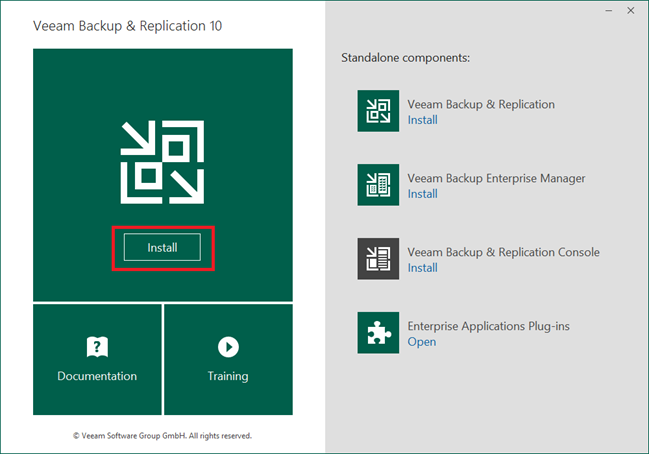
2.Veeam を使用し、移行元Hyper-V 仮想マシンを定期的にバックアップ


